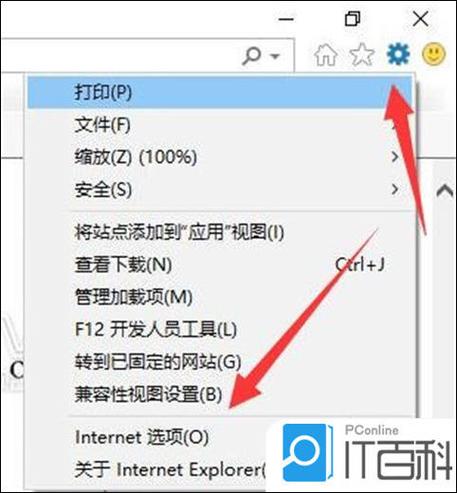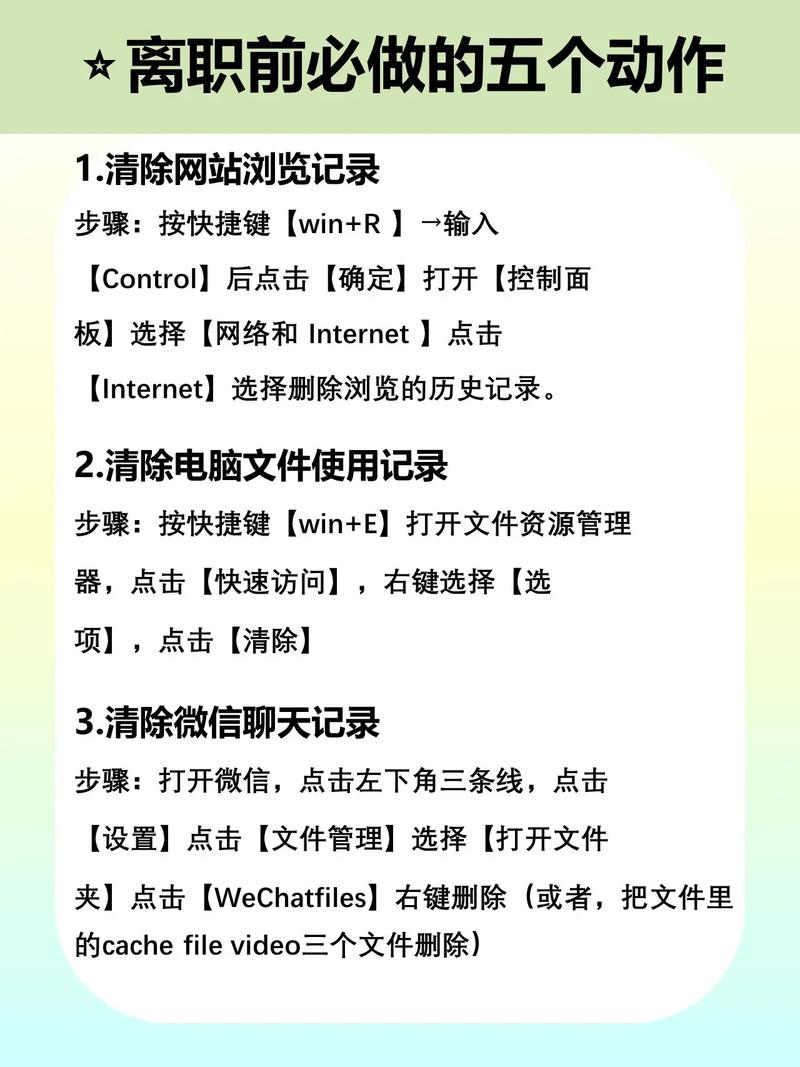如何彻底删除Win10电脑使用记录
彻底删除Win10电脑使用记录的方法包括:,,1. 清除临时文件和回收站:通过磁盘清理工具删除临时文件和回收站中的文件。,2. 使用专业清理工具:如CCleaner等,可清理浏览器历史记录、系统日志等。,3. 修改注册表:通过修改注册表中的相关键值,可删除使用痕迹。,4. 关闭隐私追踪:在浏览器设置中关闭隐私追踪功能,防止记录个人浏览行为。,,以上方法可有效保护个人隐私,但请注意在操作过程中谨慎行事,避免误删重要文件。
在Windows 10操作系统中,系统会记录用户的各种使用行为,包括浏览网页、打开文件、搜索内容等,这些记录虽然有助于系统优化和个性化设置,但有时也会泄露用户的隐私,了解如何删除Win10电脑使用记录变得尤为重要,本文将详细介绍如何彻底删除Win10电脑的使用记录。
删除临时文件和浏览器历史记录
删除临时文件和浏览器历史记录是删除Win10电脑使用记录的基础步骤,这些文件和记录会占用磁盘空间,并可能泄露用户的隐私信息。
1、删除临时文件:打开“此电脑”,在地址栏输入“%temp%”,然后按回车,在弹出的临时文件夹中,选择所有文件并删除,可以清理回收站以释放更多空间。
2、清除浏览器历史记录:打开浏览器(如Microsoft Edge、Google Chrome等),在菜单栏中找到“历史记录”或“清除浏览数据”选项,然后选择要删除的时间范围和项目类型(如历史记录、Cookie等),最后点击“清除”或“删除”按钮。
使用系统工具清理使用记录
除了手动删除临时文件和浏览器历史记录外,还可以使用Win10系统自带的工具来清理使用记录。
1、磁盘清理:打开“此电脑”,右键单击要清理的磁盘,选择“属性”,然后点击“磁盘清理”,在弹出的窗口中,选择要删除的文件类型(如临时文件、系统文件等),然后点击“确定”进行清理。
2、隐私设置:打开“设置”,点击“隐私”,在左侧菜单中选择要清理的隐私类型(如活动历史记录、位置信息等),然后关闭相应的开关以停止收集这些信息,可以点击“清除”按钮来删除已收集的信息。
使用第三方软件进行深度清理
如果想要更彻底地删除Win10电脑的使用记录,可以使用一些第三方软件进行深度清理,这些软件可以扫描系统中的各种使用记录和垃圾文件,并提供一键清理功能,常用的软件包括CCleaner、Eraser等。
使用第三方软件进行深度清理的步骤如下:
1、下载并安装一个可靠的第三方清理软件(如CCleaner)。
2、打开软件,选择要清理的项目类型(如浏览器缓存、系统日志等)。
3、点击“扫描”按钮,等待软件扫描出需要清理的文件和记录。
4、选择要删除的文件和记录,点击“清理”或“删除”按钮进行清理。
注意事项
在删除Win10电脑的使用记录时,需要注意以下几点:
1、谨慎操作:在删除任何文件和记录之前,请确保了解其作用和影响,误删重要文件可能导致系统故障或数据丢失。
2、定期清理:定期清理临时文件、浏览器历史记录和使用记录有助于保护隐私和优化系统性能,建议每周或每月进行一次全面清理。
3、使用强密码保护:为保护个人隐私和数据安全,建议设置强密码并定期更换密码,避免在公共场合使用共享设备时登录个人账户。
4、备份重要数据:在删除任何文件之前,请确保已备份重要数据,如果误删重要文件导致数据丢失,可以从备份中恢复数据。
了解如何彻底删除Win10电脑的使用记录对于保护个人隐私和数据安全至关重要,通过手动删除临时文件和浏览器历史记录、使用系统工具进行清理以及使用第三方软件进行深度清理等方法,可以有效地保护个人隐私和数据安全。